Zāģi un sēkšana skaņu operētājsistēmā Windows 10 - kā to labot
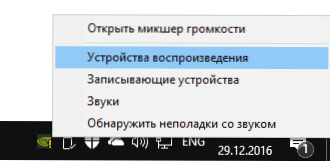
- 3953
- 494
- Juan Beer
Viena no lietotāju izplatītajām problēmām ir izkropļot skaņu operētājsistēmā Windows 10: skaņa klēpjdatorā vai datora šņākšanā, sēkās, plaisās vai ļoti klusā veidā. Parasti tas var notikt pēc OS vai tās atjauninājumu pārinstalēšanas, lai gan citas iespējas nav izslēgtas (piemēram, pēc dažu programmu instalēšanas darbam ar skaņu).
Šajās instrukcijās - veidi, kā novērst problēmas ar Windows 10 skaņu, kas saistīta ar tā nepareizo reprodukciju: svešu troksni, sēkšanu, čīkstēšanu un līdzīgas lietas.
Iespējamie problēmas risinājumi, kas ņemti vērā vadībā:
- Audio, papildu skaņas produktu seku pārbaude
- Skaņas reprodukcijas formāta pārbaude
- Skaņas kartes monopola režīma atvienošana
- Komunikācijas parametru maiņa Windows 10 skaņas īpašībās
- Atskaņošanas ierīces iestatīšana
- Problēmu korekcija ar skaņas karšu vadītājiem
- Papildu informācija par skaņas kropļojumiem Windows 10
PIEZĪME: Pirms turpināt, nenozīmējiet atskaņošanas ierīces savienojuma savienojumu - ja jums ir dators vai klēpjdators ar atsevišķu audio sistēmu (kolonnas), mēģiniet izslēgt skaļruņus no skaņas kartes savienotāja un atkal izveidot savienojumu, un atkal, kā Ja arī audio kabeļi no kolonnām ir savienoti un atvienoti, noņemiet un arī tos. Ja iespējams, pārbaudiet reprodukciju no cita avota (piemēram, no tālruņa) - ja skaņa turpina sēkt un no tā šņāc, problēma acīmredzot kabeļos vai pašās kolonnās.
Audio un papildu skaņas produktu atvienošanas efektu atvienošana
Pirmais, ko mēģināt darīt, kad parādās aprakstītās problēmas ar skaņu Windows 10.
- Atveriet Windows 10 skaņas ierakstīšanas un skaņas reprodukcijas ierīču sarakstu. Dažādās Windows 10 versijās tas tiek darīts nedaudz dažādos veidos. Visas būtiskās metodes materiālā: kā atvērt Windows 10 ierakstīšanas un atskaņošanas ierīces.
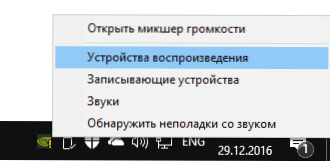
- Pēc noklusējuma atlasiet reproducēšanas ierīci. Un tajā pašā laikā pārliecinieties, vai pareizā ierīce (piemēram, skaļruņi vai austiņas) tiek izvēlēta kā tā, nevis kāda cita (piemēram, programmas veidota virtuālā audio ierīce, kas pati par sevi var izraisīt kropļojumus. Šajā gadījumā vienkārši noklikšķiniet uz labās peles pogas vēlamajā ierīcē un atlasiet izvēlnes vienumu “Izmantošana pēc noklusējuma” - iespējams, tas atrisinās problēmu).
- Noklikšķiniet uz pogas "Rekvizīti".
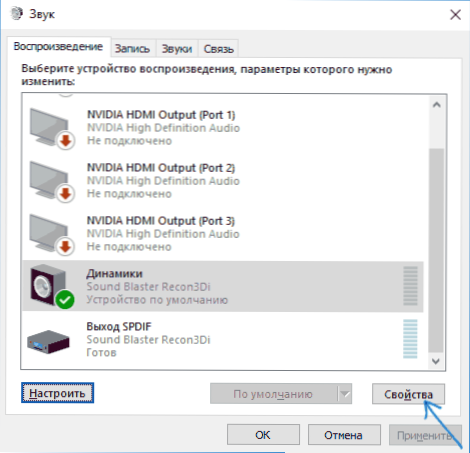
- Cilnē "Papildu" izslēdziet "iespējot papildu skaņas produktus" (ja ir šāds punkts). Turklāt, ja jums ir cilne “Papildu funkcijas”, atzīmējiet uz tā vienumu “Atspējot visus efektus” un piemērojiet iestatījumus.

Pēc tam jūs varat pārbaudīt, vai jūsu klēpjdatora vai datora audio reprodukcija ir normalizējusi, vai arī skaņa šņāk un sveic visu to pašu.
Audio reprodukcijas formāts
Ja iepriekšējā opcija nepalīdzēja, tad izmēģiniet sekojošo: Tāpat kā iepriekšējās metodes 1.-3. Punktā, dodieties uz Windows 10 atskaņošanas ierīces īpašībām un pēc tam atveriet cilni “Papildu”.

Pievērsiet uzmanību sadaļai "Noklusējuma formāts". Mēģiniet iestatīt 16 bitus, 44100 Hz un piemērot iestatījumus: Šo formātu atbalsta gandrīz visas skaņas kartes (izņemot varbūt tās, kas ir vecākas par 10-15 gadiem), un, ja tā atrodas neatbalstītā reprodukcijas formātā, tad izmaiņas ir izmaiņas Šajā opcijā var palīdzēt labot skaņas reprodukcijas problēmu.
Atvienojiet monopola režīmu skaņas kartei operētājsistēmā Windows 10
Dažreiz operētājsistēmā Windows 10, pat ar "vietējiem" vadītājiem skaņas dēlim, skaņu var atskaņot nepareizi, kad tiek ieslēgts monopola režīms (tas ieslēdzas un ir izslēgts tajā pašā vietā, cilnē "Papildu" cilnē "papildus" atskaņošanas ierīces īpašības).

Mēģiniet atspējot monopola režīma iespējas, lai spēlētu, piemērotu iestatījumus un vēlreiz pārbaudītu, vai skaņas kvalitāte ir atjaunota, vai arī tas joprojām tiek reproducēts ar svešu troksni vai citiem defektiem.
Windows 10 komunikācijas parametri, kas var radīt skaņas problēmas
Noklusējuma Windows 10 ir iekļautas iespējas, kas izslāpē skaņas, kas reproducētas datorā vai klēpjdatorā, runājot "pa tālruni", tūlītējos kurjeros utt.D.
Dažreiz šie parametri darbojas nepareizi, un tas var izraisīt faktu, ka skaļums vienmēr ir zems vai arī jūs dzirdat sliktu skaņu, spēlējot audio.
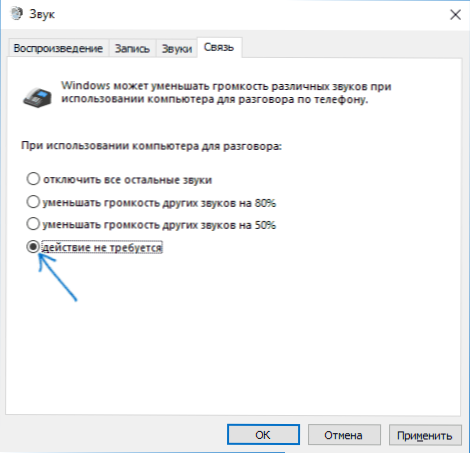
Mēģiniet atspējot sējuma samazināšanos sarunas laikā, iestatot vērtību "darbība nav nepieciešama" un piemērojiet iestatījumus. To var izdarīt cilnē “Komunikācija” skaņas parametru logā (jūs varat iekļūt, kurā varat ar peles labo pogu noklikšķināt uz skaļruņa ikonas paziņojumu apgabalā vai caur “vadības paneli” - “Skaņu”).
Atskaņošanas ierīces iestatīšana
Ja atskaņošanas ierīču sarakstā izvēlaties savu ierīci pēc noklusējuma un no kreisās pa kreisi noklikšķiniet uz pogas “Iestatījumi”, atskaņošanas meistars tiks atvērts, kuras parametri var atšķirties atkarībā no datora skaņas kartes.

Mēģiniet konfigurēt, pamatojoties uz to, kāds aprīkojums (kolonnas), ja iespējams, izvēlaties divu kanālu skaņu un papildu apstrādes līdzekļu neesamību. Varat izmēģināt konfigurāciju vairākas reizes ar dažādiem parametriem - dažreiz tas palīdz radīt reproducējamu skaņu stāvoklī, kas bija pirms problēmas.
Windows 10 skaņas karšu draiveru instalēšana
Ļoti bieži kļūdaini strādājoša skaņa, ka tā sauļojas un šņāc, un daudzas citas problēmas ar audio izraisa nepareizas skaņas karšu vadītāji operētājsistēmai Windows 10.

Tajā pašā laikā, pēc manas pieredzes, vairums lietotāju šādās situācijās ir pārliecināti, ka autovadītājiem viss ir kārtībā, jo:
- Ierīces pārvaldnieks raksta, ka draiverim nav jāatjaunina (un tas tikai saka, ka Windows 10 nevar piedāvāt citu draiveri, nevis ka viss ir kārtībā).
- Pēdējais draiveris tika veiksmīgi instalēts, izmantojot draivera paketi vai jebkuru programmu, lai atjauninātu autovadītājus (tāds pats kā iepriekšējā gadījumā).
Abos gadījumos lietotājs bieži kļūdās, un vienkārša oficiāla vadītāja manuāla uzstādīšana no klēpjdatoru ražotāja vietnes (pat ja autovadītāji ir tikai Windows 7 un 8) vai mātesplatē (ja jums ir dators) ļauj jums Lai visu salabotu.
Sīkāka informācija par visiem vēlamā skaņas kartes draivera instalēšanas aspektiem Windows 10 atsevišķā rakstā: Skaņa Windows 10 ir pazudusi (tā ir piemērota arī situācijai, kas tiek ņemta vērā, kad tā nepazūd, bet tā nav reproducēta kā tam vajadzētu būt).
Papildus informācija
Beigās - vairāki papildu, ne bieži, bet iespējamie skaņas reprodukcijas problēmu scenāriji, kas visbiežāk tiek izteikti faktā, ka tā sēkšana vai reproducēšana ar pārtraukumiem:
- Ja Windows 10 ne tikai nepareizi reproducē skaņu, bet arī palēninās pats, peles rādītājs sasalst, notiek citas līdzīgas lietas - lieta var būt vīrusos, kas ir nepareizi darba programmas (piemēram, divi pretvīrusu var izraisīt neregulāras ierīces (ne tikai skaņas), kļūdains aprīkojums. Varbūt instrukcija "palēnina Windows 10 - ko darīt ar?".
- Ja skaņa tiek pārtraukta, strādājot virtuālā mašīnā, Android emulatorā (vai citā), kā noteikums, nekas nevar būt iespējams - tikai darba funkcija virtuālajā multividei uz konkrēta aprīkojuma un izmantot īpašas virtuālās mašīnas.
Es to pabeidzu. Ja jums ir papildu risinājumi vai nav apspriestas situācijas, jūsu komentāri var būt noderīgi zemāk.
- « HDMI nav skaņas, savienojot klēpjdatoru vai datoru ar televizoru
- Instalējot Windows, tika atrasts nepieciešamais nesēja draiveris »

